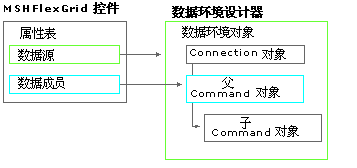
在开始使用它的功能之前,必须先将数据绑定到 Hierarchical FlexGrid。要将数据绑定到控件,可以使用 Visual Basic 新的 Data Binding Manager,或者通过编程实现。
在将 Hierarchical FlexGrid 绑定到数据源之后,Hierarchical FlexGrid 内的设计时屏幕显示是一个空白列和一个空白行。字段和带区信息不是自动提取的(要获得此类信息,请参阅取得结构信息)。如果 Hierarchical FlexGrid 在没有字段和带区信息的情况下运行,那么在显示数据的时候将使用缺省的属性设置。就是说,如果 Hierarchical FlexGrid 被绑定到一个分层结构的 Command,那么显示出的数据带区将是水平排列的,每个带区中包含一列,分别对应于 Recordset 中的每一个字段。
绑定到数据源的 Hierarchical FlexGrid
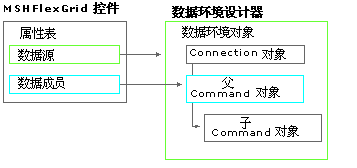
本节说明如何使用 Visual Basic Data Binding Manager 将数据绑定到 Hierarchical FlexGrid。Data Binding Manager 提供了一种便于进行数据绑定的用户界面。
使用 Visual Basic Data Binding Manager 设置 DataSource
数据源可以是 DataEnvironment 对象或者 ActiveX_ Data Object (ADO) Data Control,或者是一种新的 Visual Basic 功能。在本例中,将数据源创建为 DataEnvironment 对象。
-或者-
在 Visual Basic 工具箱上,双击 MSHFlexGrid 控件将其拖到一个 Visual Basic 窗体上。
小心 如果 DataSource 被重新设置,Hierarchical FlexGrid 单元格中的所有用户定义的、修改过的数据都将被丢失。
-或者-
按下 F5 键。
本节描述如何以编程方式将数据绑定到 Hierarchical FlexGrid。
要以编程方式设置 DataSource
注意 要以编程方式设置数据源,工程中必须要有指向 Microsoft ActiveX Data Objects 的引用:在“工程”菜单中,选择“引用”,然后选择“Microsoft ActiveX Data Objects 2.0 Library”。
<myDataSource> 替换为数据源的实际名称):
DIM Cn As New Connection, Rs As New Recordset '你需要将<myDataSource>替换为你的系统'中的一个有效的DSN。Cn.ConnectionString = "DSN=<myDataSource>"'使用下列代码用于SHAPE CommandsCn.Provider = "MSDataShape"Cn.CursorLocation = adUseNone'第二种办法,对于SQL Commands可使用下列代码Cn.CursorLocation = adUseNoneCn.Open'需要为上面创建的Connection的Recordsets指定'有效的数据源Rs.Source = "<valid SQL SELECT command>"'现在将Command与Connection关联'起来并执行它们。Set Rs.ActiveConnection = CnRs.Open
Set MSHFlexGrid1.DataSource = Rs
-或者-
按下 F5 键。